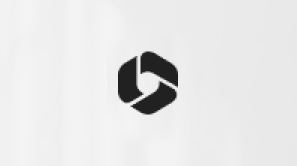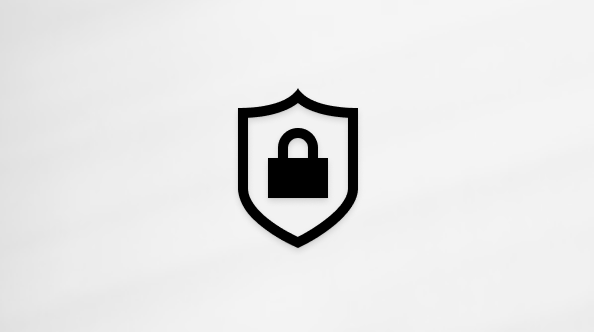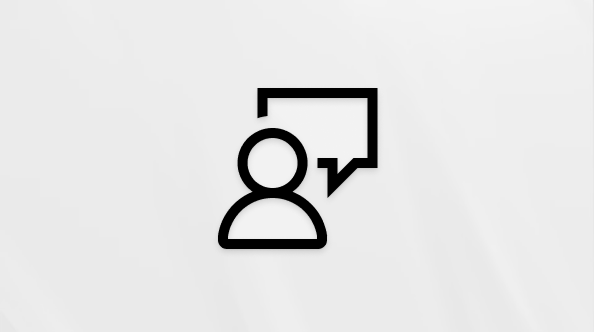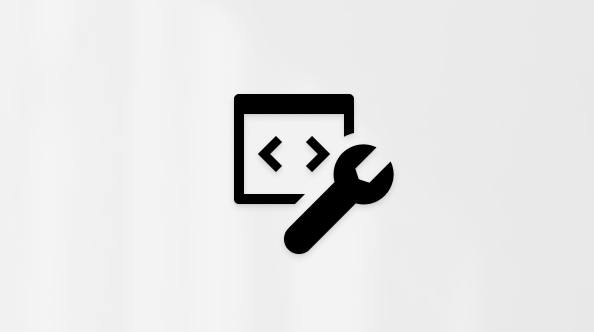Kalendrid aitavad eesolevatel sündmustel, kohtumistel ja koosolekutel silma peal hoida. Kui te ei mäleta täpselt mida kalendrisse ja mis kuupäevaks lisasite, siis ärge muretsege. Saate Outlook.com-is märkmeid kalendritest otsida.
Kalendrist märkme otsimine
Kalendri või kalendrite vaatamisel saate otsida üksust märksõna või fraasi järgi.
-
Kalendri avamiseks valige lehe allosas

-
Tippige väljale Otsing märksõna või fraas. Näiteks võite sisestada sõna „puhkus“ või fraasi „osakonna koosolek“.

-
Vajutage sisestusklahvi või valige otsimiseks suurendusklaasi.
Outlook.com otsib kõikidest valitud kalendritest. Otsinguvälja filtrite abil saate kohandada ajavahemikku või otsivaid kalendreid.
Otsingutulemid kuvatakse loendina. Sündmuse kuvamiseks lugemispaanil valige see sündmus.
Märkus.: Otsinguvälja tühjendamiseks ja standardsesse kalendrivaatesse naasmiseks valige otsinguvälja kõrval tagasinool või klõpsake midagi vasakpoolses navigeerimismenüüs.
Lisateave kalendriotsingu kohta
Kalendriotsing otsib sündmuse üksikasja vormil järgmistelt väljadelt:
-
Teema
-
Asukoht
-
Sisu (tipitud märkmed)
-
Manused
-
Korraldaja (koosolekukutse saatja)
-
Osalejad (koosolekule kutsutud inimesed)
Kas vajate endiselt abi?
|
|
Outlook.com-is abi saamiseks klõpsake siin või valige menüüribal suvand Spikker ja sisestage oma päring. Kui eneseabi ei lahenda teie probleemi, liikuge kerides allapoole valikuni Kas vajate ikka abi? ja valige Jah. Outlook.com-is meiega ühenduse võtmiseks peate sisse logima. Kui te ei saa sisse logida, klõpsake siin. |
|
|
|
Microsofti konto ja tellimustega seoses abi saamiseks külastage jaotist Konto ja arveldamise spikker. |
|
|
|
Teiste Microsofti toodete ja teenuste tõrkeotsinguks sisestage oma probleem siin. |
|
|
|
Outlook.com-i kogukonnafoorumis saate postitada küsimusi, jälgida arutelusid ja jagada oma teadmisi. |
Lisateave
Koosolekukutse või kohtumise loomine, muutmine või kustutamine Outlook.com-il
Kalendri ühiskasutus Outlook.com-is